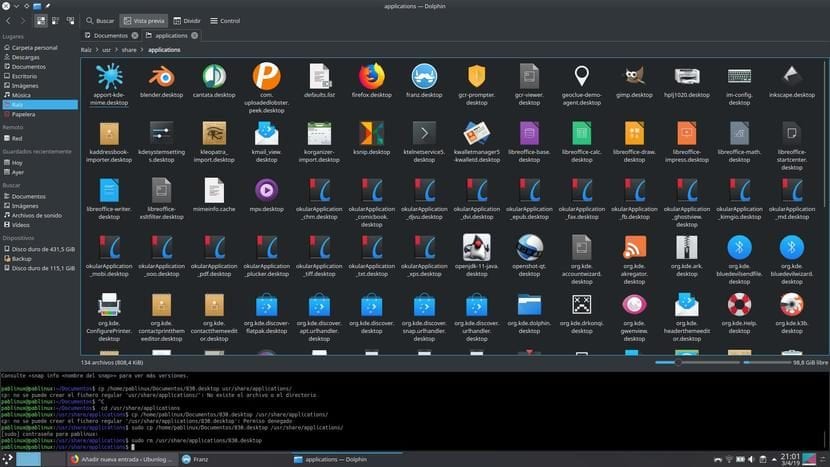
Banyak pengguna, termasuk saya sendiri, memiliki kebiasaan "jelek" untuk benar-benar menyentuh semua yang ada di sistem operasi kami. Ini tidak selalu merupakan ide yang baik karena kita dapat merusak fungsi yang paling tidak terpikirkan dan itulah alasannya Ikan lumba-lumba telah menonaktifkan fitur ini di versi terbaru. Tetapi apakah mungkin untuk menggunakan ini manajer file sebagai root? Jawabannya ya ... kurang lebih, dengan trik yang banyak dari Anda akan tahu.
Yang paling umum adalah yang kita inginkan gunakan file manager kami sebagai superuser untuk menyalin file ke beberapa direktori terbatas atau menghapus file yang memberi kami masalah, tetapi jika manajer file Anda adalah Dolphin, Anda akan melihat bahwa perintah «sudo dolphin» menunjukkan kesalahan kepada kami. Apa yang kita semua inginkan adalah menulis perintah, tekan Enter dan program terbuka dengan semua hak istimewa, tetapi itu tidak mungkin. Jika ini yang Anda inginkan, berhentilah membaca. Jika Anda layak melakukan perubahan dari Terminal, teruslah membaca.
Gunakan Dolphin sebagai root dari terminalnya
Caranya adalah dengan menghapus terminal yang tersedia di Dolphin yang sama. Seperti yang Anda lihat di gambar header artikel ini, menekan F4 (atau Fn + F4 pada beberapa komputer) akan membuka semacam jendela Terminal di bagian bawah pengelola file. Terminal ini akan menampilkan semua gerakan yang kita buat di Dolphin dan dari situ kita bisa membuat gerakan apa pun sebagai root. Dalam hasil tangkapannya, yang mungkin tidak terlihat terlalu bagus, kita dapat membaca yang berikut ini:
pablinux @ pablinux: / usr / share / application $ cp /home/pablinux/Documents/830.desktop / usr / share / application /
cp: tidak dapat membuat file biasa '/usr/share/applications/830.desktop': Izin ditolak
pablinux @ pablinux: / usr / share / application $ sudo cp /home/pablinux/Documentos/830.desktop / usr / share / application /
[sudo] sandi untuk pablinux:
pablinux @ pablinux: / usr / share / application $ sudo rm /usr/share/applications/830.desktop
Dari penjelasan di atas, kita dapat melihat bahwa perintah "cp" tidak berfungsi dan menolak izin kita, tetapi banyak hal berubah ketika kita meletakkan "sudo" di depan: perintah tersebut meminta kata sandi kita dan memungkinkan kita melakukan apa pun yang kita inginkan. Sama dengan perintah "rm".
Jelas bahwa ini bukanlah hal yang paling kita sukai, tetapi berhasil untuk saya. Apa pendapat Anda tentang cara menggunakan Dolphin sebagai root? Dan di sisi lain: apa yang menurut Anda mereka telah membatasi pilihan untuk melakukannya seperti sebelumnya?
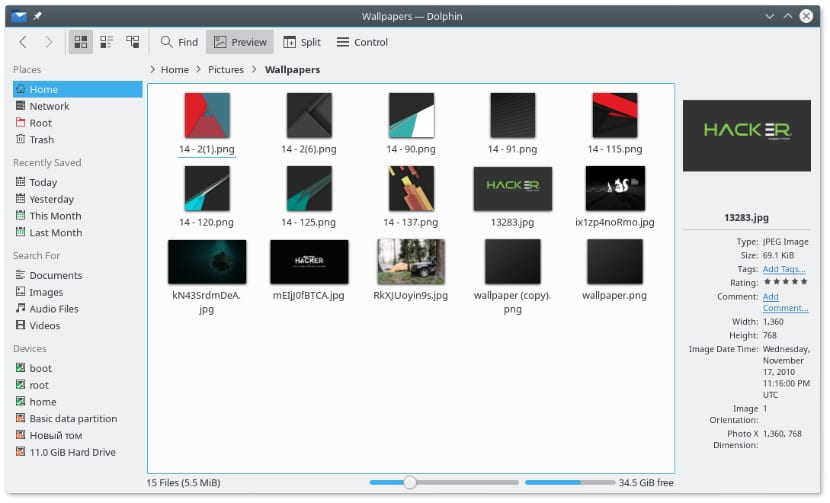
Saya tidak tahu kapan posting ini, tetapi ini adalah salah satu kesalahan dari ubuntu, di opensuse Dolphin Root diinstal secara default, jika Anda ingin membukanya Anda membukanya Anda memasukkan kunci root dan menjalankannya, di ubuntu tidak.
Itu untuk melindungi diri kita sendiri karena kita konyol dan kita dapat memuat sistem, bukan?
Itu menyentuh hidung saya bahwa Ubuntu memutuskan apa yang dapat saya lakukan dengan sistem saya.
Dan yang terbaik adalah setiap orang berpikir bahwa ini adalah kasus default di kde
Semudah menjalankan perintah ini di Terminal dan sekarang:
pkexec env DISPLAY = $ DISPLAY XAUTHORITY = $ XAUTHORITY KDE_SESSION_VERSION = 5 KDE_FULL_SESSION = true dolphin
Mereka bahkan dapat membuat akses langsung dan voila, klik dua kali, masukkan kata sandi dan hanya itu, root lumba-lumba.
Saya mendapatkan pesan ini, saya menggunakan debian 11 kde:
"Session bus not found \ nUntuk menghindari masalah ini, coba perintah berikut (dengan Linux dan bash) \ nexport $ (dbus-launch)"
Bisakah Anda menyarankan sesuatu untuk menjadikan lumba-lumba sebagai root.